Hay muchas situaciones en las que es posible que desee utilizar imágenes con un fondo transparente. Las imágenes con fondo transparente se apilan muy bien entre sí y su tarea particular puede requerir imágenes con fondo transparente. Sin embargo, no hay ninguna opción para guardar imágenes con fondo transparente MS Paint, la aplicación de imágenes incorporada de Windows.
Muchos usuarios de Paint se confunden con una opción en la herramienta Seleccionar en el grupo Imagen en la pestaña Inicio de Paint. Esta es la opción de Selección transparente que puede activar y desactivar. Los usuarios de Paint seleccionan esta opción y esperan que su imagen guardada tenga un fondo transparente. Desafortunadamente, esto no es verdad. La opción Selección transparente solo funciona dentro de la aplicación Paint y solo funciona con el fondo blanco. Para probar esta opción, siga estos pasos.
Haga clic en la flecha pequeña en la herramienta Seleccionar en el grupo de imágenes y marque Selección transparente

Ahora seleccione un área de la imagen que contenga una parte de la imagen y una parte del fondo blanco.
Copie y pegue esta selección en otra área de la imagen.
Verás que la parte blanca de la selección es transparente. Sin embargo, cuando guarde la imagen, el área blanca de la imagen no será transparente.
Afortunadamente, existe un truco que puedes usar para tener imágenes con fondos transparentes. Sin embargo, necesita Microsoft PowerPoint para que este truco funcione. Si tiene Microsoft PowerPoint instalado, está listo para comenzar. Siga estos pasos para eliminar el color de fondo de su imagen.
Inserta tu imagen en Microsoft PowerPoint.
Selecciona la imagen.
En Herramientas de imagen , vaya al grupo Ajustar y haga clic en Color
Seleccione Establecer color transparente . Se adjuntará una herramienta de selección de color al cursor del mouse. Haga clic con precisión en su imagen sobre el color que desea eliminar.
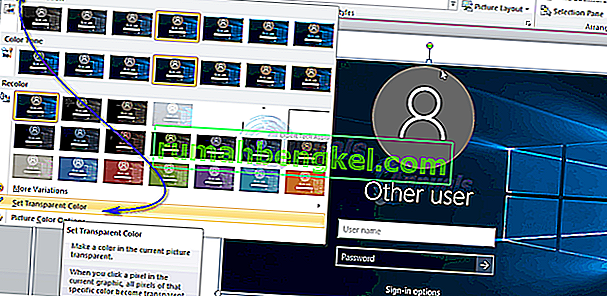
Verá que el color se elimina instantáneamente. Haga clic derecho en la imagen y haga clic en Guardar como imagen .

Elija PNG en el menú desplegable Guardar como tipo en el cuadro de diálogo Guardar como imagen .
Nota: Si el color de fondo está presente en otras áreas de la imagen, también se eliminará.
Su imagen guardada tendrá un fondo transparente.








